1、什么是Maven?
Maven是一个项目管理和综合工具,它包含了一个项目对象模型 (Project Object Model),一组标准集合,一个项目生命周期(Project Lifecycle),一个依赖管理系统(Dependency Management System),和用来运行定义在生命周期阶段(phase)中插件(plugin)目标(goal)的逻辑。当你使用Maven的时候,你用一个明确定义的项目对象模型来描述你的项目,然后Maven可以应用横切的逻辑,这些逻辑来自一组共享的(或者自定义的)插件。
2、Maven特点
- 依赖管理包括自动更新。
- 项目设置遵循统一的规则。
- 可扩展,能够轻松编写 Java 或脚本语言的插件。
- 一个庞大且不断增长的库。
- Maven 改进了错误报告,它为您提供了 Maven wiki 页面的链接,您可以点击链接查看错误的完整描述。
3、下面我们开始在eclipse中配置Maven工具
3.1 JDK安装
Maven工具对JDK版本有一个要求:
| Maven | JDK |
|---|---|
| Maven 3.0/3.1 | JDK 1.5 或以上 |
| Maven 3.2 | JDK 1.6 或以上 |
| Maven 3.3 | JDK 1.7 或以上 |
下载JDK
地址:http://www.oracle.com/technetwork/java/javase/downloads/index.html。
安装JDK:这里我们下载JDK8,JDK安装的同时也安装了JRE,两个都安装即可,我们选择安装目录在 C:\Program Files\Java\jdk1.8.0_191。
安装完成如图: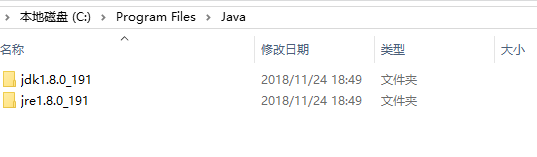
接下来就是配置环境变量:


配置完成后,点击确定。下面测试JDK是否安装成功。
1、在开始菜单,输入cmd命令;
2、输入命令: java -version、java、javac 几个命令,若如下图,说明环境变量配置成功;
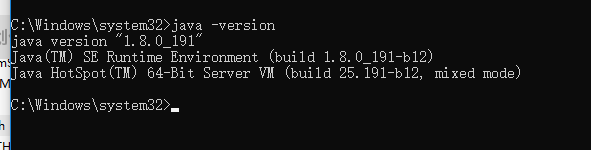
3.2 :配置Maven
3.2.2 Maven下载地址:
http://maven.apache.org/download.cgi

下面以 jdk1.8.0_191 apache-maven-3.6.0 eclipse Mars4.5.2 开始配置Maven工具环境,下载完apache-maven-3.6.0之后解压,并配置环境变量,其实和配置JDK类似。
 配置完成后,同样在开始菜单输入cmd命令–>mvn -v若出现以下界面,说明Maven环境变量也配置OK了,但这不意味着我们在eclipse中就可以使用Maven构建工具了,下面我们还要配置Maven的镜像仓库和本地仓库。
配置完成后,同样在开始菜单输入cmd命令–>mvn -v若出现以下界面,说明Maven环境变量也配置OK了,但这不意味着我们在eclipse中就可以使用Maven构建工具了,下面我们还要配置Maven的镜像仓库和本地仓库。

3.3 配置镜像仓库
1、打开apache-maven-3.6.0-bin\apache-maven-3.6.0\conf下面的settings.xml文件,添加如下配置,那么镜像仓库也配好了。
3.4 配置本地仓库
在settings.xml文件中添加如下配置,这样就把镜像仓库中的文件下载到本地仓库了,以后用的时候,maven就会先在本地找,如果没有的话就去镜像仓库下载。并把settings.xml复制一份到自己创建的文件夹下(注:这样当Maven版本升级的时候我们就不需要重新去配置Maven了。)
 到这里我们配置基本完成了,下面我们在eclipse中配置Maven工具和创建Maven项目;
到这里我们配置基本完成了,下面我们在eclipse中配置Maven工具和创建Maven项目;


当我们创建了一个Maven项目后,诶,项目怎么出错了呢?别担心,如图因为我们缺少了web.xml文件,在webapp目录下创建WEB-INF文件夹,在WEB-INF文件夹下创建web.xml文件,就发现项目不报错了!
 如下图:
如下图:

打开pom.xml文件,添加如图配置,保存。

右键pom.xml文件–》Run As–》2 Maven build。
 到此,在ecclipse上配置JDK以及Maven工具就完成了,下面就是把项目部署到tomcat上即可,感谢大家多多支持!
到此,在ecclipse上配置JDK以及Maven工具就完成了,下面就是把项目部署到tomcat上即可,感谢大家多多支持!


